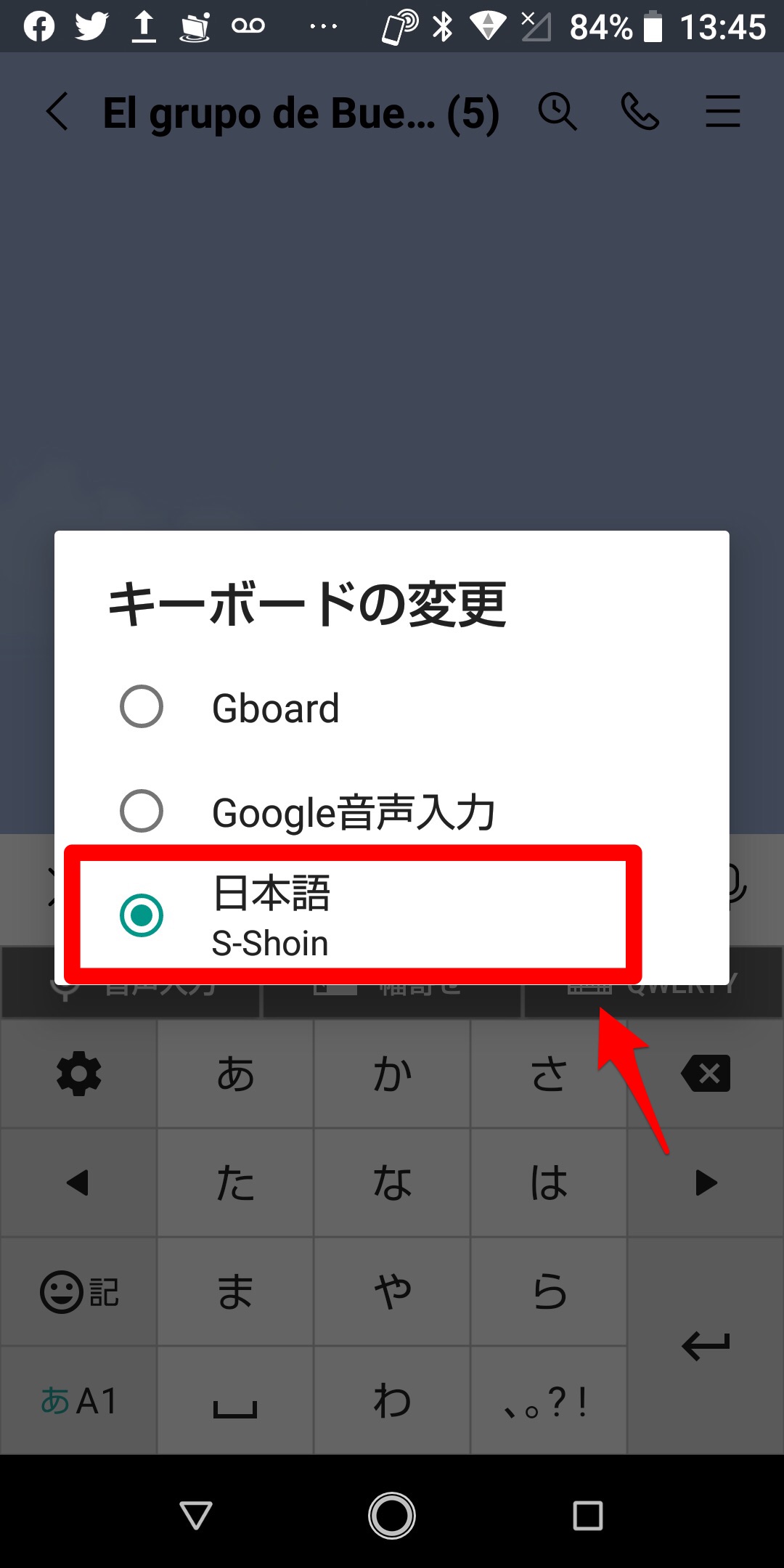【Android】キーボードの変更・切り替えをする方法をご紹介!
スマホで使用するキーボードの使いやすさはとても重要です。
LINEアプリで毎日友だちや知人にメッセージを送信する時に、キーボードが使いにくいと思うようにテキストの入力ができないためイライラしてしまうこともありますよね。
また、LINEだけでなくメールの作成やメモアプリを使う時にもキーボードを利用するので、自分仕様にキーボードをカスタマイズできればとても便利だと思いませんか?
この記事では、自分の使いやすいキーボードに変更する方法やAndroidユーザーにおすすめのキーボードをご紹介します。
Androidの機種によっては操作方法が異なる場合があるので注意してください。
Contents[OPEN]
- 1【Android】キーボードを変更したい!知っておきたいこと
- 2【Android】変更をする前に!使用中のキーボードを確認しよう
- 2.1使用中のキーボードを確認する方法
- 2.2使いたいキーボードを有効にする方法
- 2.3右下の「キーボードアイコン」から変更できるか確認しよう
- 2.4Google 日本語入力を使っている人に!Gboardのインストール方法
- 3【Android】使用中のキーボードを変更する方法《Galaxyキーボード》
- 4【Android】使用中のキーボードを変更する方法《Gboard》
- 4.1日本語・英語の入力でレイアウトを変更して使う方法
- 4.2日本語・英語の入力で「12キー(テンキー)」のみを使う方法
- 4.3日本語・英語の入力で「QWERTYキーボード」のみを使う方法
- 4.4キーボードの表示位置を調整する
- 5【Android】使用中のキーボードを変更する方法《S-Shoin》
- 6【Android】インストールしたキーボードアプリに変更したい!おすすめは?
- 7おすすめキーボード③「Microsoft SwiftKeyキーボード」
- 8Androidスマホのキーボードを変更しテキスト入力を楽に行おう!
【Android】キーボードを変更したい!知っておきたいこと
Androidのキーボードを変更する前に搭載されているキーボードの種類や、違いを知っておきましょう。
Androidに搭載されているキーボードの種類とは
スマホには2種類のキーボードが搭載されていて、ユーザーの使い勝手や好み言語の違いなどによって切り替えることができます。
「12キー(テンキー)」と「QWERTYキーボード」
Androidスマホに搭載されているキーボードは、「12キー」と「QWERTY」です。
以前「ガラケー」で採用されていたスマホ専用のキーボードを「12キー(テンキー)」と呼びます。それに対してパソコンで採用されているキーボードを「QWERTY」と呼びます。
スマホには固定されたキーボードはなく仮想のキーボードを表示させてテキスト入力を行うため、「ガラケー」の「12キー」とパソコンの「QWERTY」を両方利用できるというメリットがあります。
【Android】変更をする前に!使用中のキーボードを確認しよう
Androidスマホのキーボードに関する基本情報をここまで紹介しました。
2つの異なるキーボードを上手に使い分ければ、テキスト入力のスピードと快適さが格段に向上します。
キーボードの切り替え方法をこの記事で説明していきますが、まず自分の利用しているAndroidスマホがどのキーボードアプリに設定されているかを確認する方法を説明します。
使用中のキーボードを確認する方法
スマホに設定されているアプリを確認するため、LINEアプリのトークルームを開きましょう。テキスト入力バーをタップすると、ナビゲーションバーが表示されます。4つのアイコンが表示されているので一番右にある「キーボード」の形をしたアイコンをタップしましょう。
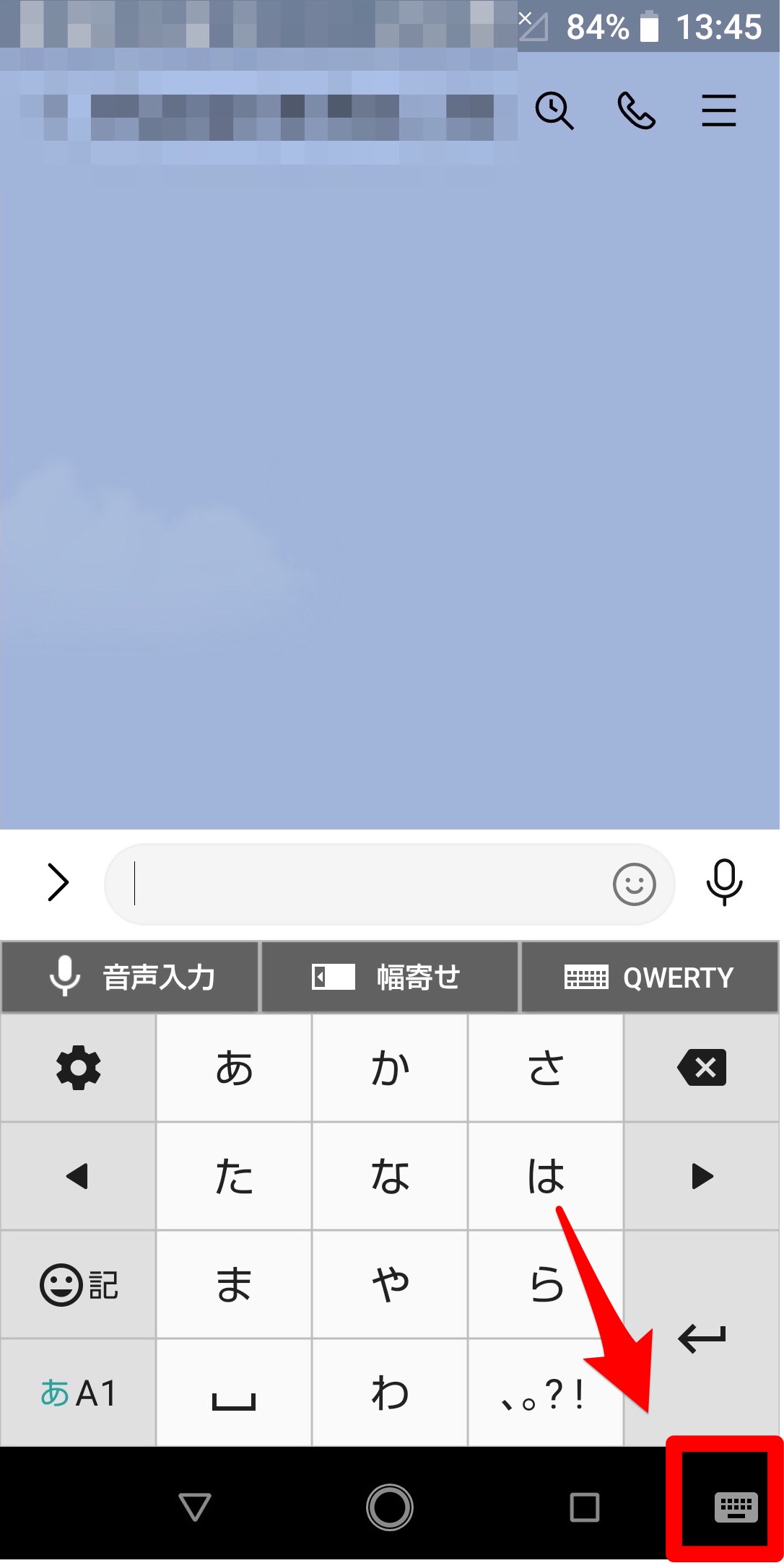
ポップアップが表示されます。ここでチェックが入っているものが現在設定されているキーボードアプリになります。